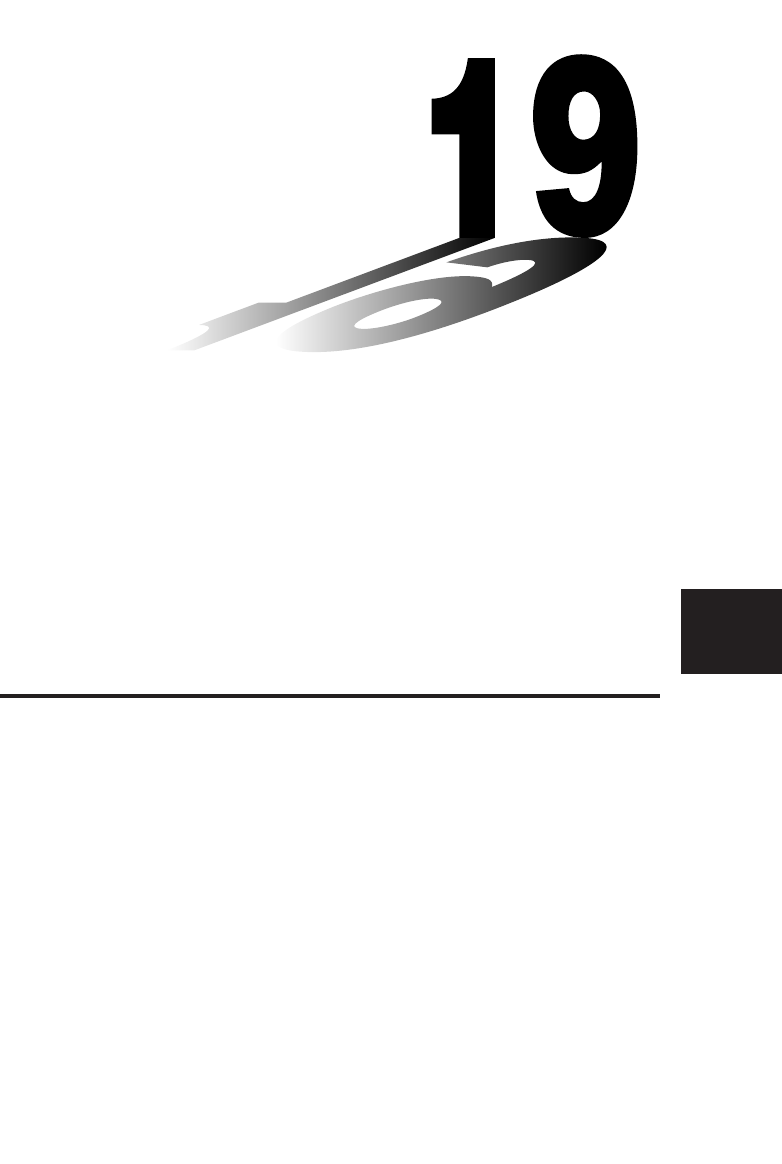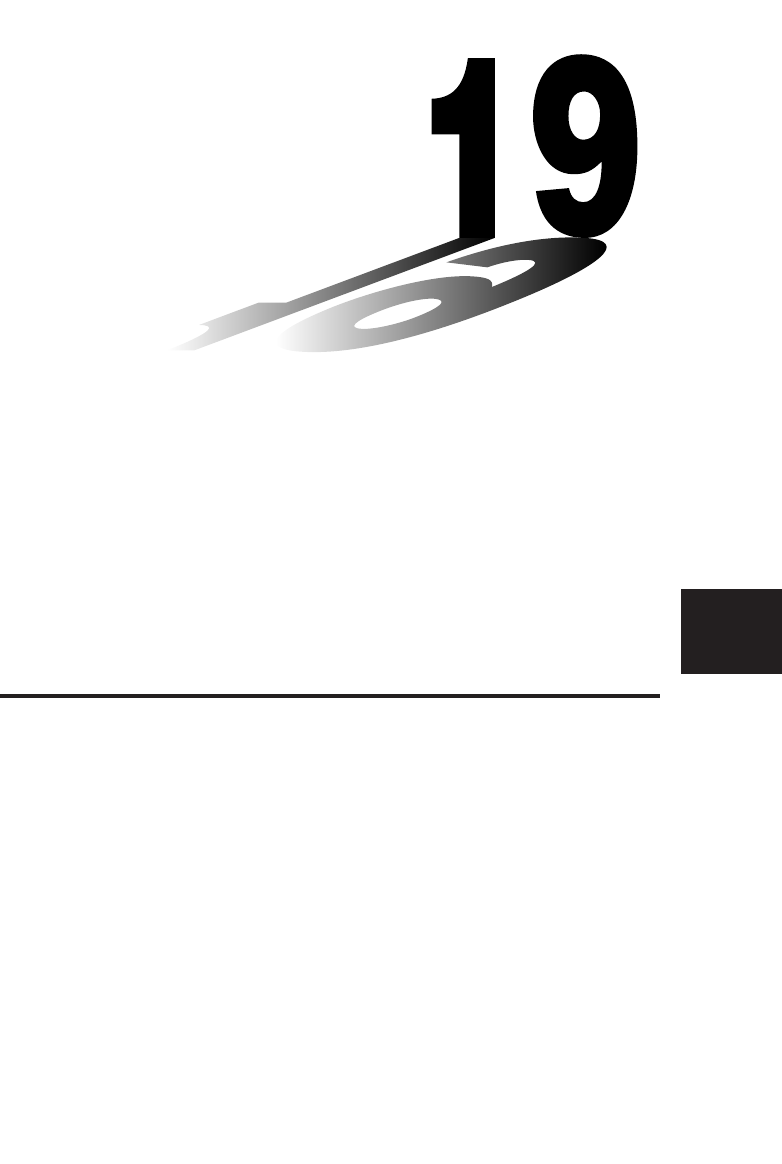財務計算 19-1. 19-2. 19-3. 19-4. 19-5. 19-6. 19-7. 19-8. 財務計算を行なう前に 単利計算 複利計算 投資評価 年賦償還 金利変換(表面金利と実効金利の変換) 原価、販売価格、粗利の計算 日数計算 19 u 273 u GY-355/357/359Ch19.Jk0928n 273 04.11.
19-1.
財務計算を行なう前に 19-1 ■財務計算機能の呼び出し 積 アイコンメニュー表示からTVMメニューを選択してください。財務計算(Financial) の初期画面になります。 初期画面1 初期画面2 u SMPL│CMPD│CASH ................... {単利計算│複利計算│投資評価} を行なう。 u AMT ......... 年賦償還を計算する。 u CNVT ....... 金利変換を行なう。 u COST ....... 原価、販売価格、粗利を計算する。 u DAYS ....... 日数計算を行なう。 u 275 u GY-355/357/359Ch19.Jk0928n 275 04.11.
19-2. 単利計算 本機は、次の標準的な式を使って、単利計算を行ないます。 I% SI' = n × PV × i 365日モード SI : 利息 i= 365 100 n : 利息の支払期間の数 n I% × PV × i SI' = i= 360日モード PV : 元金 360 100 I% : 年利 SFV : 元利合計 SI = –SI' SFV = –(PV + SI') 初期画面1で1(SMPL) を押すと、次のような単利変数入力画面になります。 n ................. 支払期間 (日数) I % ............... 年利 PV .............. 元金 u SI│SFV ................... {利息│元利合計} を求める。 例 P.14 P.13 商品を購入して、一定期間後に元本と利息を一括返済するとする。金額が 1,500ドル、期間が90日、年利が7.
単利計算 19-2 さらに、6を押すと、キャッシュフローグラフを描くことができます。 6 (GRPH) 左端にPV、右端にSIとSFVをグラフ表示します。上方向は(+)、下方向は(−)を意味し ます。 ※単利の条件によって、V-Windowの値が変化します。 J(または!6(G← →T) ) を押すと、入力画面に戻ります。 もう一度Jを押すと、初期画面1に戻ります。 u 277 u GY-355/357/359Ch19.Jk0928n 277 04.11.
19-3.
複利計算 19-3 ●表面金利と実効金利の変換 積立預金や分割払いなどで、年間の支払い回数 (P/Y) と複利回数 (C/Y) が異なる場 合 (たとえば月々払いと半年複利) 、表面金利(ユーザーが入力する値、I % ) を実効金 利 (I%') に変換します。積立預金や分割払いでは、このような変換が必要です。 [C / Y ] { I%' = (1 + } [P / Y ] I% ) –1 ×100 100 × [C / Y ] P/Y : 年間の支払い回数 C/Y : 年間の複利回数 n、PV、PMT、FVを計算するとき このように表面金利を実効金利に変換した後、 i = I%'÷100 を計算して、その後の計算に使います。 I%を計算するとき I%を求めた後、次の式を使ってI%'を計算します。 [P / Y ] { I%' = (1+ } I% [C / Y ] ) –1 ×[C / Y ]×100 100 P/Y : 年間の支払い回数 C/Y : 年間の複利回数 そして、このI %'を答えとして返します。 初期画面1で2(CMPD)を押すと、次のような複利変数入力画面にな
19-3 複利計算 複利計算の例 このセクションでは、さまざまな応用分野での複利計算の使い方を示します。 ■定期預金(標準的な複利) 入力条件 入力条件の数式表現 例 将来の値は、現在の値よりも大きい。 PMT = 0 PV < FV 10,000ドルを預金するとして、半年複利で3年後に12,000ドルに増やす には、どれだけの金利が必要か。 複利変数入力画面から、次の順序でキーを押します。 dw(n = 3を入力) c -baaaaw (PV = −10,000) aw bcaaaw (FV = 12,000) bw cw(半年複利) 2 (I%) さらに、6を押すと、キャッシュフローグラフを描くことができます。 6 (GRPH) 左端にPV、右端にFVを表示します。上方向は(+)、下方向は(−)を意味します。 ■積立預金 積立預金など 入力条件 入力条件の数式表現 例 将来の値は、支払合計より大きい。 PV = 0のとき、PMTとFVの符号(正か負か) は異なる。 FV > 0のとき、−FV < n × PMT FV < 0のとき、−FV > n × PMT 積立預金を
複利計算 19-3 ■分割払い 入力条件 入力条件の数式表現 例 支払金額の合計は借入金額より大きい。 FV = 0のとき、PMTとPVの符号(正か負か) は異なる。 PV > 0のとき、−PV > n × PMT PV < 0のとき、−PV < n × PMT 2,300ドルを借り入れるとして、毎月複利で、月々100ドルを返済して2年 間で完済するには、どれだけの金利が必要か。 複利変数入力画面から、次の順序でキーを押します。 c*bcw(n = 2×12を入力) c cdaaw(PV = 2,300) -baaw(PMT = −100) aw(FV = 0) bcw(月々払い) (毎月複利) P/Y で入力した数値は、C/Y にも自動で入力されます。 2 (I%) C/Y 数値を自由に入力することも可能です。 ■最終回の支払額が毎回の支払額より大きい分割払い 入力条件 入力条件の数式表現 例 均等支払額の合計が、借入額と最終回の支払額の差よ り大きい。 PV、PMT、FVのどれも0ではない。 FV > PVのとき、PV + FV > −n × PMT FV < PVのとき、PV + FV
19-3 複利計算 預金 ■将来の値 例 500ドルの定期預金をするとして、毎年複利で、年利が6%の場合、7.6年 後の元利合計はいくらになるか。 複利変数入力画面から、次の順序でキーを押します。 h.gw(n = 7.6年) gw(I=6%) -faaw (PV=−500) aw(PMT = 0) aw(FV = 0) bw bw(毎年複利) 5 (FV) ■元本 例 定期預金をするとして、毎月複利で年利が5.5%の場合、1年後に20,000 ドルを受け取るには、最初にいくら預金すればよいか。 複利変数入力画面から、次の順序でキーを押します。 bw(n = 1を入力) f.fw(I = 5.5%) c aw(PMT = 0) caaaaw (FV = 20,000) bw bcw(毎月複利) 3 (PV) ■複利の利率 例 P.
複利計算 19-3 ■預入期間の計算 例 P.14 5,000ドルの定期預金をするとして、毎月複利、年利4%で10,000ドルを 受け取るには、何年の期間が必要か。 セットアップ表示を呼び出し、Paymentを 「End」 に設定し、Jを押します。 複利変数入力画面から、次の順序でキーを押します。 c ew(I% = 4) -faaaw(PV = −5,000) aw(PMT = 0) baaaaw(FV = 10,000) bw bcw(毎月複利) 1 (n) ■定期積立 例 P.14 P.13 定期積立をするとして、毎月複利、年利6 %で月々2 5 0ドルを預けると、5 年後の元利合計はいくらになるか。また、月末に積み立てる場合と、月初 に積み立てる場合で、それぞれ積立金額はいくらになるか。小数点以下2 桁で計算する。 セットアップ表示を呼び出し、Paymentを 「End」 に、Displayを 「Fix2」 に設定し、J を押します。 複利変数入力画面から、次の順序でキーを押します。 f*bcw(n = 5×12を入力) gw(I = 6.
19-3 複利計算 ■積立金額 例 P.14 P.13 積立預金をするとして、半年複利、年利6%、5年間で元利合計を10,000ド ルにするには、毎月の積立金額はいくらになるか。 セットアップ表示を呼び出し、Paymentを 「End」 に、Displayを 「Norm1」 に設定し、 Jを押します。 複利変数入力画面から、次の順序でキーを押します。 f*bcw(n = 5×12を入力) gw(I = 6.0%) aw(PV = 0) c baaaaw(FV = 10,000) bcw(月々払い) cw(半年複利) 4 (PMT) ■積立回数 例 P.14 積立預金をするとして、毎年複利、年利6 %、月々8 4ドルを預金して元利 合計を6,000ドルにするには、何回の積み立てが必要か。 セットアップ表示を呼び出し、Paymentを 「End」 に設定し、Jを押します。 複利変数入力画面から、次の順序でキーを押します。 c gw aw(PV = 0) -iew(PMT = −84) gaaaw(FV = 6,000) bcw(月々払い) bw(毎年複利) 1 (n) ■金利 例 P.
複利計算 19-3 ■最初の預金のある積立 例 P.14 積立預金をするとして、毎月複利、年利4 . 5 %で、最初に1 , 0 0 0ドル、月々 500ドルを預けると、1年後の元利合計はいくらになるか。 セットアップ表示を呼び出し、Paymentを 「End」 に設定し、Jを押します。 複利変数入力画面から、次の順序でキーを押します。 b*bcw(n = 1×12を入力) e.fw -baaaw (PV = −1,000) -faaw (PMT = −500) c bcw(月々払い) (毎月複利) 5 (FV) ■返済能力 例 P.14 借り入れをするとして、毎月複利、年利7 . 5%で、月々4 5 0ドルを返済して 15年間で完済するとき、最初にいくら借り入れることができるか。 セットアップ表示を呼び出し、Paymentを 「End」 に設定し、Jを押します。 複利変数入力画面から、次の順序でキーを押します。 bf*bcw (n = 15×12を入力) h.
19-3 複利計算 ■返済回数 例 P.14 60,000ドルを借り入れをするとして、毎月複利、年利5.5%で、月々840ド ルを返済するとき、返済回数は何回になるか。 セットアップ表示を呼び出し、Paymentを 「End」 に設定し、Jを押します。 複利変数入力画面から、次の順序でキーを押します。 c f.fw gaaaaw (PV = 60,000) -ieaw (PMT = −840) aw(FV = 0) bcw(月々払い) (毎月複利) 1 (n) ■実効金利 例 P.14 P.
19-4.
19-4 投資評価 初期画面1で3(CASH) を押すと、次のような投資評価の変数入力画面になります。 I% ................ 利率 Csh ............. キャッシュフローに用いるリスト u NPV│IRR│PBP│NFV ................... {正味現在価値│内部収益率│回収期間│正味最終価値} を求める。 uLIST ..........
投資評価 19-4 さらに6を押すと、キャッシュフローグラフを描くことができます。 6(GRPH) ※!1(TRCE) キーを押すと、 トレースすることができます。 さらに、次の順序でキーを押して他の値を表示することができます。 !6(G← →T) 4(NFV) 1(REPT) 3(PBP) 例 1台の機械に10,000ドルを投資すると、社内での毎年の利益は次の表の ようになると期待される (どの利益も、会計年度末に計上されるものとす る) 。機械の稼動期間が5 年で、販売価格が3 , 0 0 0ドルと仮定すると、内部 収益率はいくらになるか。 年 1 2 3 4 5 利益 2,000 2,400 2,200 2,000 1,800+3,000 アイコンメニュー表示からLISTメニューを選択し、次の順序でキーを押します。 ee(List 3) -baaaaw caaaw ceaaw ccaaw caaaw biaa+daaaw mを押してアイコンメニュー表示に戻り、TVMメニューを選択し、3(CASH) を押 します。 u 289 u GY-355/357/359Ch19.
19-4 投資評価 投資評価の変数画面から次の順序でキーを押します。 c 6(List) 3(List 3) 2(IRR) さらに6を押すと、キャッシュフローグラフを描くことができます。 6(GRPH) u 290 u GY-355/357/359Ch19.Jk0928n 290 04.11.
-5.
19-5 年賦償還 初期画面1で4(AMT)を押すと、年賦償還の変数入力画面になります。 PM1 ........... 1∼n回までの入出金回数のPM1回目 PM2 ........... 1∼n回までの入出金回数のPM2回目 n ................. 支払期間 I% ................ 利率 PV .............. 元金 PMT ........... 各回の支払額 FV .............. 最終支払後の残高 P/Y ............. 年間の支払い回数 C/Y ............. 年間の複利回数 uBAL ........... PM2回目の支払いが終わった段階での元本の残高を求める。 u INT│PRN ................... PM1回目の支払いの{金利分│元本分} を求める。 uΣINT│ΣPRN ................... PM1回目からPM2回目までに支払った{金利│元本} の総額を求める。 例 P.14 自宅を抵当にして、半年複利、年利6.
年賦償還 PM1, PM2にそれぞれ24,49を入力します。 cewejw PRNを計算します。 3 (RRN) 1 (REPT) 2 (INT) 1 (REPT) 1 (BAL) 24回目から49回目のΣINTを計算します。 1 (REPT) 4 (ΣINT) ΣPRNを計算します。 1 (REPT) 5 (ΣPRN) u 293 u GY-355/357/359Ch19.Jk0928n 293 04.11.
19-5 年賦償還 さらに6を押すと、年賦償還グラフを描くことができます。 6 (GRPH) ※計算が終わった後、 トレース機能を使うことができます。e を押すと、n = 1 のとき のINTとPRNを表示します。続けてeを押すと、n=2、以下n=3以降のINTとPRNを 順に表示します。 u 294 u GY-355/357/359Ch19.Jk0928n 294 04.11.
19-6 19-6. 金利変換(表面金利と実効金利の変換) 初期画面1で5(CNVT)を押すと、次のような金利変換の変数入力画面になります。 n .................. 複利回数 I% ................ 利率 u 'EFF│'APR ................... {表面金利から実効金利│実効金利から表面金利} ヘ変換する。 表面金利(APR) を実効金利 (EFF) に変換 n EFF = 1 + 例 P.13 APR/100 –1 × 100 n 年利12%、四半期 (3カ月) 複利で運用されている口座がある。実効年利は いくらになるか。 小数点以下2桁で計算する。 セットアップ表示を呼び出し、Displayを 「Fix 2」 に設定し、Jを押します。 金利変換の変数入力画面から、次の順序でキーを押します。 ew(n = 4) bcw (I% = 12%) 1('EFF) 求めた値がI%に代入されます。 実効金利(EFF) を表面金利 (APR) に変換 APR = 1 + 例 P.
19-6 金利変換 (表面金利と実効金利の変換) 金利変換の変数入力画面から、次の順序でキーを押します。 ew(n = 4) bc.ffw (I % = 12.55%) 2 ('APR) 求めた値がI%に代入されます。 u 296 u GY-355/357/359Ch19.Jk0928n 296 04.11.
19-7. 原価、販売価格、粗利の計算 原価、販売価格、粗利を計算することができます。2つの値を入力すると、残りの値が 計算できます。 CST = SEL 1– SEL = MAR 100 CST MAR 1– 100 MAR(%) = 1– CST × 100 SEL 初期画面2で1(COST)を押すと、次のような変数入力画面になります。 Cst .............. 原価 Sel .............. 販売価格 Mrg ............. 粗利 u COST│SEL│MRG ................... {原価│販売価格│粗利} を求める。 原価 例 販売価格が2,000ドルのとき、粗利を15%にするには、原価をいくらにす る必要があるか。 変数入力画面から、次の順序でキーを押します。 c caaaw (Sel = 2,000) bfw (Mrg = 15) 1(COST) u 297 u GY-355/357/359Ch19.Jk0928n 297 04.11.
19-7 原価、販売価格、粗利の計算 販売価格 例 原価が1,200ドルのとき、粗利を45%にするには、販売価格をいくらにす る必要があるか。 変数入力画面から、次の順序でキーを押します。 bcaaw (Cst=1,200) c efw (Mrg=45) 2(SEL) 粗利 例 販売価格が2,500ドルのとき、原価が1,250ドルだと、粗利はいくらか。 変数入力画面から、次の順序でキーを押します。 bcfaw (Cst = 1,250) cfaaw (Sel = 2,500) 3(MRG) u 298 u GY-355/357/359Ch19.Jk0928n 298 04.11.
19-8. 日数計算 2 つの日付を指定して、その間の経過日数を計算します。 または、ある日付から指定 の日数だけ経過した日付を計算します。 初期画面2で2(DAYS)を押すと、次のような変数入力画面になります。 d1 ............... 日付1 d2 ............... 日付2 D ................. 日数 u PRD .......... d2−d1の期間の日数を求める。 u d1+D│d1–D ................... {日付1+日数│日付1−日数} の日付を求める。 財務計算には、365日建と360日建の2つがあり、セットアップでどちらかを選択す ることができます。日数計算もこの設定に準じますが、360日建では日付1+日数、 日付1−日数のどちらの計算を行なうこともできません (エラーになります) 。 演算範囲は1901年1月1日∼2099年12月31日までです。 日付は、 [月.日西暦] の順で入力します。日が1桁の場合は、左側に0を入力します。 P.14 例 1990年1月2日 b.acbjja 2099年12月31日 bc.
19-8 日数計算 例 日付+日数の計算(360日建のときはエラーになります) 1997年6月1日から1000日後の日付を計算する。 変数入力画面から、次の順序でキーを押します。 g.abbjjhw (d1 = 1997年6月1日) c (d2 = 任意の日付) baaaw 2 (d1+D) d+D ............ 将来の日付 例 2000年2月26日 日付−日数の計算(360日建のときはエラーになります) 2001年1月1日から1000日前の日付を計算する。 変数入力画面から、次の順序でキーを押します。 b.abcaabw (d1 = 2001年1月1日) c (d2 = 任意の日付) baaaw 3 (d1−D) d−D ........... 逆のぼった日付 1998年4月7日 u 300 u GY-355/357/359Ch19.Jk0928n 300 04.11.
プログラム機能 20-1. 20-2. 20-3. 20-4. 20-5. 20-6. 20-7. 20-8. 20-9. 20-10. 20-11. 20-12. プログラム機能をお使いになる前に プログラミングの実例 プログラムのデバッグ(間違いを直す) バイト数の数え方 シークレット機能 ファイル名の検索 プログラムデータの検索 ファイル名またはプログラムの訂正 ファイル名(プログラム)の消去 便利なプログラム命令 アルファ文字の表示 プログラムへの各機能の組み込み方 20 本機には、繰り返し計算や複雑な計算に便利なプログラム機能が内 蔵されています。 このプログラム機能とは、マニュアル計算の一つである 「マルチステ −トメント機能」 と同様に、計算式を連続して実行する機能です。 本機のプログラム機能は、ファイル名によりプログラムをファイル管 理するシステムになっております。このシステムにより、プログラム の訂正や検索が簡単にできます。 u 301 u GY-355/357/359Ch20-1.Jpk1001n 301 04.11.
20-1. プログラム機能をお使いになる前に アイコンメニュー表示からP R G Mメニューを選択してください。次のようなプログ ラムリスト(Program List)メニュー表示になります。 指定エリア (fcで移動します) ※ファイル名が複数登録されている場合 P.316 P.310 P.313 u EXE│EDIT ................... 登録されているプログラムを{実行 │ 編集}。 u NEW ......... プログラムを新規作成。 u DEL│DEL・A ................... { 指定したファイル名 (プログラム) │すべてのファイル名 (プログラム) } を削除。 u SRC│REN ................... ファイル名を{検索 │ 変更}。 u LOAD .......
20-2. プログラミングの実例 まず、例題とともにプログラムを見てみましょう。 例1 図のような正8面体の一辺の長さが7cm、10cm、15cmのときの、表面積 と体積を求めよ。なお、ファイル名は「OCTA」 とする。 一辺の長さ(A) 7cm 10cm 15cm 表面積(S) ( )cm2 ( )cm2 ( )cm2 A 体 積(V) ( )cm3 ( )cm3 ( )cm3 ※カッコ内を求める 一辺の長さをAとすると、正8面体の表面積S、体積Vは次の式から求められます。 2 S=2 3 A2、 V= ── A3 3 では、この例題をプログラミングしてみましょう。 プログラミングは、ファイル名の登録、プログラムの書き込みの順番となります。 ファイル名を登録する 最大8文字まで、ファイル名を入力することができます。 (1)プログラムリストメニュー表示から3 (NEW)を押します。次のようなメニューが 現れます。 P.309 u RUN│BASE ................... {一般演算│n進計算}のプログラムを書き込むときに使用。 u Q ..............
20-2 プログラミングの実例 ※ ファイル名の登録に、メモリーを17バイト使用します。 ※ ファイル名を入力せずにwを押すと、無効となります。 ※ ファイル名を登録する前にJを押すと、プログラムリストメニュー表示に戻ります。 ※ n進計算プログラムのときは、 “B” マークが点灯します。 プログラムを書き込む プログラムの書き込みは、プログラム書き込み表示から行ないます。次のようなメ ニューが現れます。 P.313 P.312 u TOP│BTM ................... プログラムの{先頭 │ 末尾}にカーソルを移動。 u SRC .......... プログラム内容を検索。 u MENU ....... 各アイコンメニューのコマンド書き込み表示を呼び出す。 u SYBL ........
プログラミングの実例 20-2 本機のプログラムはマニュアルで計算するときの操作内容のみ書き込んで実行さ せると、最後まで命令を実行して止まりません。そこで、下記の入力命令 「?」 と出力命 令 「^」 が必要となります。 P.
20-2 プログラミングの実例 baw w (以下省略) P.324 ※ 最後の計算結果を表示した後wを押すと、プログラムは再実行されます。 ※ RUNメニューを選択しているときに Prog ” ファイル名” と入力してwを押しても、プログラムを実行することができます。 ※「Prog ” ファイル名”」 により指定したプログラムが見つからないときは、エラー となります。 u 306 u GY-355/357/359Ch20-1.Jpk1001n 306 04.11.
20-3. プログラムのデバッグ(間違いを直す) プログラムが意図したように実行されなかったとき、その原因であるプログラムの 間違いを 「バグ( B U G ) 」 といいます( バグとは虫のことを意味します)。 また、この虫 を取り除く作業のことを「デバッグ(DEBUG)」 といいます。 次のような場合はプログラム中に間違い( バグ) があると考えられますので、その間 違いを訂正(デバッグ)してください。 (1)プログラムを実行しても、エラ−メッセ−ジが表示されるとき。 (2)思うような計算結果(答え)が得られないとき。 ■エラーメッセージによるデバッグ エラ−が発生したとき、次のようなエラ−メッセ−ジが表示されます。 P.375 エラ−メッセ−ジが表示されたときは、dまたはeを押してください。 エラ−が発生した箇所にカ−ソルが点滅します。その後「エラ−メッセ−ジ一覧表」 を参照の上、正しいプログラムに直してください。 P.
20-4. バイト数の数え方 バイト数は、原則として1 機能1 バイト※と数えます。ただし、1 機能2 バイト※と数える 命令もあります。 ※バイトとは、プログラムを記憶できる許容量を表わす単位のことです。 ・1機能1バイト .......... sin、cos、tan、log、(、)、A、B、C、1、2など ・1機能2バイト .......... Lbl 1、Goto 2など バイトは、カ−ソルにより確認できます。カ−ソルはカーソル移動キー(d e)を押 すことにより、1バイトずつ移動します。 P.28 ※ 使用中のメモリーバイト数/ 使用可能な残りバイト数を確認したいときは、アイ コンメニュー表示からMEMメニューを選択してください。詳しくは「メモリーの 管理(MEMメニュー)」 をご覧ください。 u 308 u GY-355/357/359Ch20-1.Jpk1001n 308 04.11.
20-5. シークレット機能 ファイル名を登録する際にパスワードを設定することにより、書き込んだプログラム を他の人が見ることができないようにできます。 ※ プログラムは、パスワードに関係なく実行できます。 パスワードを設定する 例 パスワードを 「CASIO」 として、ファイル名 「AREA」 を登録する。 (1)プログラムリストメニュー表示から3(NEW)を押し、ファイル名を入力します。 3(NEW) AREA (2)5(Q)を押し、パスワードを入力します。 5(Q) CASIO P.
20-6. ファイル名の検索 本機に書き込んだプログラムのファイル名を検索する方法は、3種類あります。 プログラムリストメニュー表示から検索する(シーケンシャルサーチ) プログラムリストメニュー表示からファイル名を検索する方法です。 例 ファイル名「OCTA」 に書き込んだプログラムを呼び出す。 (1)プログラムリストメニュー表示からカーソル 移動キー(c f )を押して、プログラムを呼 び出したいファイル名の位置に“■”を移動 します。 2 (2)2(EDIT)を押します。プログラムが呼び出さ れます。 ファイル名を直接入力して検索する ファイル名を直接入力することにより、検索する方法です。 ファイル名はすべて入力してください。 例 ファイル名「OCTA」 に書き込んだプログラムを呼び出す。 (1)プログラムリストメニュー表示から3(NEW)を押し、ファイル名を入力します。 3(NEW) OCTA P.
ファイル名の検索 20-6 (2)wを押します。該当するファイル名をすべて 表示します。 ※ 該当するファイル名がないときは、 “Not Found” と表示されます。 その場合はJを押してください。 (3)カーソル移動キー(c f )を押してプログラムを呼び出したいファイル名の位 置に“■” を移動し、2(EDIT)を押します。プログラムが呼び出されます。 u 311 u GY-355/357/359Ch20-1.Jpk1001n 311 04.11.
20-7.
20-8. ファイル名またはプログラムの訂正 ファイル名を訂正する 例 ファイル名「TRIANGLE」 を「ANGLE」 に訂正する。 (1)プログラムリストメニュー表示からカーソル移動キー(c f )を押して訂正した いファイル名の位置に“■” を移動し、6(g)2(REN)と操作します。 (2)新しいファイル名に訂正します。 DDD (3)wを押します。訂正したファイル名が登録され、プログラムリストメニュー表示に なります。 ※ 訂正したファイル名がすでにあるときは、エラーメッセージ“Already Exists” が 表示されます。そのときは、以下のように操作してください。 ・ dまたはeを押します。エラーが解除され、wを押す前の状態に戻ります。 ・ A を押します。入力されていたファイル名がクリアーされ、ファイル名を再入 力できる状態になります。 プログラムを訂正する P.
20-8 ファイル名またはプログラムの訂正 この例題のプログラムは、以下のようになります。 一辺の長さA ...... !W4(?)aaA6(g)5(:) 表面積S .............. !9d*aAx6(g)5(^) 体積V .................. !9c/bc*aAMd このプログラムを例題1のプログラム 一辺の長さA ...... !W4(?)aaA6(g)5 (:) 表面積S .............. c*!9d*aAx6(g)5(^) 体積V ..................
ファイル名またはプログラムの訂正 hw (Aの値) ww baw w (以下省略) u 315 u GY-355/357/359Ch20-1.Jpk1001n 315 04.11.
20-9. ファイル名(プログラム)の消去 ファイル名(記憶されているプログラム)を消去する方法は、2種類あります。 指定したファイル名のみ消去する (1)プログラムリストメニュー表示からカーソル移動キー(cf)を押して、消去した いファイル名の位置に“■” を移動します。 (2)4(DEL)を押します。 (3)1(YES)を押します。指定したファイル名(プログラム)が消去されます。 すべてのファイル名を消去する (1)プログラムリストメニュー表示から5(DEL・A)を押します。 (2)1(YES)を押します。すべてのファイル名(プログラム)が消去されます。 P.28 ※ アイコンメニュー表示からMEMメニューを選択すると表示されるメモリー管理一 覧表示から、すべてのファイル名(プログラム)を消去することができます。 詳しくは「メモリーの管理(MEMメニュー)」 をご覧ください。 u 316 u GY-355/357/359Ch20-2.J-k1026n 316 04.11.
20-10. 便利なプログラム命令 本機は単一の計算式だけでなく、判断によりいくつかの計算式を使い分けたり、繰り 返し実行ができる特別なプログラム命令を準備しています。 プログラム命令メニュ−表示 特別なプログラム命令は!Wと操作し、次のようなプログラム(PRGM)メニュー を呼び出して書き込みます。 u COM│CTL│JUMP│CLR│DISP│REL│I/O u ? ................ 入力命令 「?」 を書き込む。 u ^ ............... 出力命令 「^」 を書き込む。 u:................. 区切りコード「:」 を書き込む。 ■COM.....プログラムコマンド命令メニュー表示 プログラムメニュー表示からCOMを選ぶと、次のようなメニューが現われます。 u If│Then│Else│I-End│For│To│Step│Next│Whle│WEnd│Do│ Lp-W ..................
20-10 便利なプログラム命令 ■DISP.....表示命令メニュー表示 プログラムメニュー表示からDISPを選ぶと、次のようなメニューが現われます。 ● Stat│Grph│Dyna ................... コマンド{DrawStat │ DrawGraph │ DrawDyna}を書き込む。 ● F-Tbl .................. テーブル&グラフ機能コマンドメニュー表示を呼び出す。F - T b l を 選ぶと、次のメニューが現われます。 u Tabl│G-Con│G-Plt .................. コマンド{DispF-Tbl │ DrawFTG-Con │ DrawFTG-Plt}を書 き込む。 ● R-Tbl .................. 漸化式計算&漸化式グラフコマンドメニュー表示を呼び出す。 R-Tblを選ぶと、次のメニューが現われます。 u Tabl│Web│an-Cn│Σa-Cn│an-Pl│Σa-Pl ..................
便利なプログラム命令 20-10 コマンドリファレンス 【書式の見方】 ここからは、文法上の繰り返し等を説明するために、以下の記載方法を用います。 ・ 太字の語 ............. コマンドなどです。必ず書き込まなければなりません。 ・{○○○○}.........{ }の中の一つを選択して書き込まなければなりません。 {、} そのものを、書き込んではいけません。 ・〔 〕.........〔 〕の中は、省略することができます。 〔、〕 そのものを、書き込んではいけません。 ・ 数式 ..................... 10、10+20、Aなどの定数、計算式、数値変数。 ・ 文字 .....................“AB” などの文字(列)。 【コマンド索引】 Break ................................................... 324 ClrGraph ............................................. 328 ClrList .................................
20-10 便利なプログラム命令 ■基本動作命令 ? (入力命令) 機 書 文 能 式 例 解 説 プログラム実行中に、変数に数値を入力するよう促します。 ? → 変数メモリ−名 ?→A_ (1)プログラムの実行を一時停止し、変数に数値や計算式を入力す るよう促します。? ( 入力命令) が実行されると “? ” が表示され、数 値または計算式の入力待ち状態になります。 (2)変数を入力しているときに、計算式以外の命令やマルチステート メントは実行できません。 ^(出力命令) 機 解 能 説 プログラム実行による演算結果を表示します。 (1)プログラムの実行を一時停止し、直前の計算式の答えやアルファ ベット文字を表示させます。 (2)^(出力命令) は、マニュアル計算でw を押して答えを求める箇 所に入れます。 :(区切りコード) 機 解 能 説 プログラム実行による演算結果を表示せず、最後まで実行します。 (1)^ (出力命令)と異なり、プログラム実行時の途中結果を表示しま せん。 (2)マルチステートメントで計算式や他の命令を区切るときに使い ます。 (3):(区切りコード)の代わ
便利なプログラム命令 解 説 20-10 (1)分岐条件が真(0以外の値)のときは、Then以降の文を実行します。 (2)分岐条件が偽(0の値)のときは、Then以降の文を実行しません。 (3)If文を実行するときに、Thenを省略することはできません。 Thenを省略すると、エラーとなります。 If A=0_ Then ” A=0” 例 If∼Then∼IfEnd 機 能 書 式 分岐条件が真(0以外の値)のときは、Then以降の文を実行します。 分岐条件が偽(0の値)のとき、またはThen以降の文の実行が終了し たときは、IfEnd以下の文を実行します。 If パラ メ ー タ ー 解 説 分岐条件 数式 _ : ^ Then 文 _ : ^ 文 _ : ^ IfEnd ・分岐条件 数式 If∼Thenとほぼ同じ命令となりますが、If∼Thenと異なり、分岐条件 が偽(0の値)のとき、またはThen以下の文の実行が終了したとき、 IfEnd以下の文を常に実行します。 If A=0_ Then ”A=0” _ IfEnd_ ” END” 例 If∼Then∼Else
20-10 便利なプログラム命令 書 式 If Else パラ メ ー タ ー 解 説 _ : ^ 分岐条件 数式 文 _ : ^ Then 文 _ : ^ _ : ^ IfEnd 文 文 _ : ^ ・分岐条件 数式 If∼Then∼Elseとほぼ同じ命令となりますが、If∼Then∼Elseと異な り、ThenまたはElse以降の文の実行が終了したとき、IfEnd以降の文 を常に実行します。 ?→A_ If A=0_ Then ”TRUE” _ Else ”FALSE”_ IfEnd_ ” END” 例 For∼To∼Next 機 能 書 式 For文からNext文までの間に書かれたプログラムを、制御変数を初期値 から終了値まで1ずつ増加させながら繰り返します。制御変数が終了値 を超えると、繰り返しを終了します。 For _ : ^ 説 例 u 322 u GY-355/357/359Ch20-2.
便利なプログラム命令 20-10 For∼To∼Step∼Next 機 能 書 式 F o r 文からN e x t 文までの間に書かれたプログラムを、制御変数を初 期値から終了値まで刻み幅で変化させながら繰り返します。制御変 数が終了値を超えると、繰り返しを終了します。 For 初期値→制御変数名 To 終了値 Step 刻み幅 Next ・ 制御変数名 変数(A∼Z) ・ 初期値 数値または数値となるもの(sinx、Aなど) ・ 終了値 数値または数値となるもの(sinx、Aなど) ・ 刻み幅 数値。省略したときは1となります。 (1)For∼To∼Nextとほぼ同じ命令となりますが、For∼To∼Nextと 異なり、制御変数の増加分を1から自由に指定するとができます。 (2)刻み幅が省略された場合は、刻み幅は1となります。 (3)初期値<終了値のときの刻み幅は、プラスの値にすると有効で す。変数は増加していきます。 初期値>終了値のときの刻み幅は、マイナスの値にすると有効で す。変数は減少していきます。 For 1→A To 10 Step 0.
20-10 便利なプログラム命令 書 式 While 数式 パラ メ ー タ ー 解 説 _ : ^ ∼ WhileEnd ・数式 (1)条件が真(0以外の値)の間、While∼WhileEndの間のプログラム を繰り返し実行します。条件が偽(0の値)になると、WhileEnd文以 降のプログラムを実行します。 (2)条件はWhileの後に書き込むため、条件のテストはループの最初 に行ないます。 10→A_ While A>0_ A−1→A_ ” GOOD” _ WhileEnd 例 ■プログラム制御(Control)命令 Break 機 書 能 式 解 説 ループを終了し、そのループの次の命令に移ります。 Break_ (1)ループを終了し、そのループの次の命令に移ります。 (2)For文、Do文、While文に対して実行することができます。 While A>0_ If A>2_ Then Break_ IfEnd_ WhileEnd_ A^ ← Break後に実行される命令 例 Prog 機 能 書 文 式 例 解 説 サブルーチンとして独立させたプログ
便利なプログラム命令 20-10 サブルーチン メインルーチン D A Prog ”D” C E Prog ”E” Prog ”I” Prog ”C” 1レベル 2レベル I J Prog ” J” 3レベル 4レベル (4)ジャンプ後は、指定したプログラムを先頭から実行します。実行 終了後は、再び元のプログラムのProg ” ファイル名”の次の命令 に戻ります。 (5)サブル−チン内のGoto∼Lblは、そのサブル−チン内でのみ有効 です。 (6)Prog ” ファイル名” により指定したプログラムが見つからないと きは、エラ−となります。 (7)アイコンメニュー表示からRUNメニュー選択後にProg ” ファイ ル名” と入力してwを押すと、プログラムを実行します。 Return 機 書 能 式 解 説 サブルーチンから復帰します。 Re t u r n_ メインプログラムの中でReturn文を実行すると、プログラムを中止しま す。 例 Prog ” A” 1→A_ Prog ” B”_ C^ Prog ” B” For A→B To 10_ B+1→
20-10 便利なプログラム命令 ■ジャンプ(Jump)命令 Dsz (Decrement and Skip on Zero) 機 能 書 式 メモリー内の値を1 ずつ減算し、0 になったらジャンプします( カウント ジャンプ)。 メモリー内G0 _ Dsz メモリー名 : 文 : 文 ^ メモリー内=0 ・メモリー名 変数メモリ−名(A∼Z、r、θ) (例)Dsz B‥‥メモリ−Bから1ずつ減算する。 指定されたメモリ−内の値に対して1 ずつ減算し、数値が0 でなけ ればメモリー名の次の文を実行し、数値が0になれば「:」 、 「^」 、ま たは「_」の次の文を実行します。 10→A : 0→C : Lbl 1 : ?→B : B+C→C : Dsz A : Goto 1 : C÷10 10個の数値を入力して、平均値を求めることができます。 パラ メ ー タ ー 解 説 例 Goto∼Lbl 機 書 無条件に指定された箇所にジャンプします (無条件ジャンプ) 。 Goto 数値または変数∼Lbl 数値または変数 ・数値(0∼9の値)、変数(A∼Z、r、θ) (1)「Goto n (
便利なプログラム命令 Isz (Increment and Skip on Zero) 機 能 書 式 パラ メ ー タ ー 解 20-10 説 メモリー内の値を1 ずつ加算し、0 になったらジャンプします( カウント ジャンプ)。 メモリー内G0 _ Isz メモリー名 : 文 : 文 ^ メモリー内=0 ・メモリー名 変数メモリ−名(A∼Z、r、θ) (例) Isz A‥‥メモリ−Aに1ずつ加算する。 指定されたメモリ−内の値に対して1 ずつ加算し、数値が0 でなければ メモリー名の次の文を実行し、数値が0になれば「:」 、 「^」 、または 「_」 の次の文を実行します。 ⇒ (ジャンプ成立コ−ド) 機 能 書 式 条件を与えて、その条件が正しいか正しくないかを判断し、ジャンプ する分岐先を指定します(条件ジャンプ)。 左辺 関係演算子 右辺 ⇒ _ 文 : ^ 文 ・左辺、右辺 変数(A∼Z、r、θ)、数値定数、変数式(A×2など) ・関係演算子 6種類の比較記号(=、G、>、<、I、H) ※ 詳しくは、条件ジャンプの関係演算子(REL)をご覧ください。 ハ
20-10 便利なプログラム命令 ■クリアー(Clear)命令 ClrGraph 機 書 能 式 解 説 グラフ画面を消去します。 ClrGraph_ プログラム実行中に、グラフ画面を消去します。 ClrList 機 書 能 式 解 説 リストデータを消去します。 ClrList_ プログラム実行中に、 「List1」 ∼「List6」(現在表示されているリスト データ)のデータを消去します。 ClrText 機 書 能 式 解 説 テキスト画面を消去します。 ClrText_ プログラム実行中に、テキスト画面に表示されている内容を消去し ます。 ■表示(Disp)命令 DispF-Tbl、DispR-Tbl 機 書 能 式 解 説 数表を作成します。 DispF-Tbl_ DispR-Tbl_ (1)プログラム実行により、プログラム内に設定されている条件に合 わせて、数表を作成します。 (2)DispF-Tbl文を実行すると関数式の数表を、DispR-Tblを実行す ると漸化式の数表を作成します。 DrawDyna 機 書 能 式 解 説 ダイナミックグラ
便利なプログラム命令 解 説 20-10 (1)プログラム実行により、プログラム内に設定されている条件に合 わせて、関数式のグラフを描きます。 (2)D r a w F T G - C o n 文を実行するとコネクトタイプのグラフを、 DrawFTG-Plt文を実行するとプロットタイプのグラフを描きます。 DrawGraph 機 書 能 式 解 説 グラフを描きます。 DrawGraph_ プログラム実行により、プログラム内に設定されているグラフ描画 条件に合わせて、グラフを描きます。 DrawR-Con、DrawR-Plt 機 書 能 式 解 説 縦軸をan(bn)、横軸をnとした漸化式のグラフを描きます。 DrawR-Con_ DrawR-Plt_ (1)プログラム実行により、プログラム内に設定されている条件に合 わせて、縦軸をan(bn)、横軸をnとした漸化式のグラフを描きます。 (2)DrawR-Con文を実行するとコネクトタイプのグラフを、DrawRPlt文を実行するとプロットタイプのグラフを描きます。 DrawRΣ-Con、DrawRΣ-Plt 機 書 能 式 解
20-10 便利なプログラム命令 ■入出力制御/転送(I/O)命令 Getkey 機 能 パラ メ ー タ ー 解 説 最後に押したキーに対応したコードを返します。 Getkey_ (1)最後に押したキーに対応する下記のコードを返します。 79 69 59 49 78 68 58 48 77 67 57 47 39 29 28 38 27 37 76 66 56 46 36 26 75 65 55 45 35 25 74 64 54 44 73 63 53 43 33 72 62 52 42 32 71 61 51 41 31 (2)何も押されていない場合は、0を返します。 (3)ループの中でも使うことができます。 Locate 機 書 能 式 文 例 テキスト画面上に数値または文字を表示させます。 Locate 列数,行数, 数値 Locate 列数,行数, 文字 Locate 列数,行数, ”文字(列)” Locate 1, 1, ” AB” _ ・ 行数 1≦行数≦7 ・ 列数 1≦列数≦2
便利なプログラム命令 20-10 Receive ( 機 書 能 式 解 説 外部デバイスからグラフ関数電卓に、データを受け取ります。 Receive (データ) (1)外部の相互デバイスからグラフ関数電卓に、データを受け取り ます。 (2)受け取ることができるデータは、以下のとおりです。 ・ 変数メモリーの記憶している数値 ・ 行列データ(成分のみは除く) ・ リストデータ(成分のみは除く) ・ 画像(ピクチャー)データ Send ( 機 書 能 式 解 説 外部デバイスに、グラフ関数電卓が記憶しているデータを送ります。 Send (データ) (1)外部の相互デバイスに、グラフ関数電卓が記憶しているデータを送 ります。 (2)送ることができるデータは、以下のとおりです。 ・ 変数メモリーの記憶している数値 ・ 行列データ(成分のみは除く) ・ リストデータ(成分のみは除く) ■条件ジャンプの関係演算子 (REL) =、G、>、<、I、H 機 書 条件ジャンプの関係演算子として使います。 _ 左辺 関係演算子 右辺 ⇒ 文 : 文 ^ 能 式 ・ 左辺、右辺 変数(A∼Z、r、θ
20-11. アルファ文字の表示 アルファベット、数字、演算命令などのアルファ文字を 「”」 で囲むことにより、コメント 文として表示させることができます。計算結果の内容を表示させるときにメッセ− ジとして使うと便利です。 プログラム 表示 ?→X ? ” X=” ?→X X=? ※ アルファ文字の後に計算式が続くときは、必ず「 ^ 」 か 「_」 か 「 : 」で区切ってく ださい。 ※ アルファ文字が2 1 文字以上あるときは、続けて次の行に表示します。また、ア ルファ文字が最下行に表示されたときは、表示が上にスクロ−ルしていきます。 u 332 u GY-355/357/359Ch20-2.J-k1026n 332 04.11.
20-12. プログラムへの各機能の組み込み方 行成分編集機能の組み込み方 P.
20-12 プログラムへの各機能の組み込み方 ■行成分を加算する(Row+) 例4 例1の行列Aの、2行目と3行目の成分を加算する。 次のようにプログラムを書き込みます。 Row+ A,2,3 行列名 このプログラムを実行すると、次のようになります。 (MATメニュー) グラフ機能の組み込み方 P.
プログラムへの各機能の組み込み方 20-12 では、実際にプログラムを組み込んでみましょう。 (例) ClrGraph_ View Window −5, 5, 1, −5, 5,1_ Y=Type_ 1 ”AX+1” →Y1_ J41JJ 1 2 2 3 3 D SelOn 1_ D Var A_ 1→ 4 D Start_ 5→ 5 D End_ 1→ 6 D pitch_ 7 DrawDyna 4 5 6 7 451 3 J51 2 3 !W623 このプログラムを実行すると、次のようなダイ ナミックグラフを描きます。 ⋮↑ ↓⋮ テーブル&グラフ機能の組み込み方 P.
20-12 プログラムへの各機能の組み込み方 このプログラムを実行すると、次のような数表を作成し、グラフを描きます。 〈数表の作成〉 〈グラフの描画〉 漸化式テーブル&漸化式グラフ機能の組み込み方 P.
プログラムへの各機能の組み込み方 20-12 このプログラムを実行すると、次のような数表を作成し、漸化式グラフを描きます。 〈数表の作成〉 〈漸化式グラフの描画〉 リスト並べ替え機能の組み込み方 P.
20-12 プログラムへの各機能の組み込み方 統計グラフ&統計計算機能の組み込み方 P.213 統計グラフ&統計計算機能をプログラムに組み込んで、統計グラフを描いたり、統計 計算結果を表示させたりすることができます。 ■グラフ描画条件を設定し、統計グラフを描く グラフ項目(StatGraph)を書き込んだ後、 グラフを描く/描かない(DrawOn/Off), グラフの種類(Graph Type), x軸(XList),y軸(YList),1点のデータ数(Frequency), マークの種類(Mark Type), グラフを描く色(Graph Color) の順にプログラムを書き込みます。 P.216 ※ グラフ設定条件は、描くグラフの種類によって異なります。詳しくは、 「グラフ描画 設定条件を変更する」 をご覧ください。 u 散布図、xy線図のグラフを描くプログラムは、次のように書き込みます。 S-Gph1 DrawOn,Scatter,List1,List2,1,Square,Blue _ ※グラフの種類は、次の2種類となります。 Scatter .............
プログラムへの各機能の組み込み方 1 2 3 4 5 6 20-12 !Z6631 K11 1JJ 4121J 11J 24J J41 J51 !W621 では、実際にプログラムを組み込んでみましょう。 7 (例) ClrGraph_ 8 1 S-Wind Auto_ 9 {1,2, 3} →2 List 1_ {1,2, 3} →3 List 2_ 4 7 S-Gph1 5 DrawOn,6 Scatter,List1,List2,1, Square,8 Blue _ 9 DrawStat このプログラムを実行すると、次のような散布 図を描きます。 ■統計計算を実行する u 1変数統計計算を実行するプログラムは、次のように書き込みます。 1 1−Variable List 1,List 2 1点のデータ数(Frequency) x軸(XList) 〈実行例〉 1 4161 u 2変数統計計算を実行するプログラムは、次のように書き込みます。 2−Variable List 1, List 2, List 3 1点のデータ数(Frequency) y軸(YList) x軸(XList) 〈実行例〉
20-12 プログラムへの各機能の組み込み方 u 回帰計算を実行するプログラムは、次のように書き込みます。 1 LinearReg List 1,List 2,List 3 1点のデータ数(Frequency) 計算内容[ y軸(YList) x軸(XList) 〈実行例〉 1 41661 ※計算内容は、次の8種類となります。 LinearReg ............ 1次回帰計算 Med-MedLine ..... Med-Med計算 QuadReg .............. 2次回帰計算 CubicReg ............. 3次回帰計算 QuartReg ............. 4次回帰計算 LogReg .............. 対数回帰計算 ExpReg ............... 指数回帰計算 PowerReg ..........
データ転送 21-1. 本体同士の接続の仕方 21-2. パーソナルコンピュータとの接続の仕方 21-3. 漢字ラベルライターとの接続の仕方 21-4. データ転送を行なう前に 21-5. データ転送の仕方 21-6. 画像転送機能 21-7. データ転送時の諸注意 データ転送ケーブル〈SB-62〉(別売)を使って本体同士を接続し、本 機に記憶させたデータをもう1台に転送することができます。 また、f x - L i n kソフト 〈F A - 1 2 3 〉( 別売)を使って本機に記憶させた データをパーソナルコンピュータに転送することができます。 さらに、データ転送ケーブル〈SB-62〉(別売)を使って本機の画像イ メージとして漢字ラベルライターや「ネームランド」に転送すること もできます(ネームランドリンク機能)。 u 341 u GY-355/357/359Ch21.J-k1001n 341 04.11.
21-1. 本体同士の接続の仕方 ■必要な機器 本体 2台 データ転送ケーブル 〈SB-62〉(別売) 1本 ■接続の仕方 本体同士の接続方法は以下のとおりです。 (1)!Oと操作して、2台の電源をOFFにします。 (2)本体下部にあるコネクターキャップを取りはずします。 ※ コネクターキャップはなくさないように注意してください。 (3)データ転送ケーブル〈SB-62〉 を接続します。 データ転送ケーブル 〈SB-62〉 ※ データ転送ケーブル 〈SB-62〉 を接続しないときは、ゴミ、ほこり、静電気などを防ぐ ために必ずコネクターキャップを取り付けてください。 u 342 u GY-355/357/359Ch21.J-k1001n 342 04.11.
21-2.
21-3.
21-4. データ転送を行なう前に アイコンメニュー表示からL I N Kメニューを選択してください。次のようなデータ転 送メインメニュー表示になります。 P.349 CFX Image Set: .......... 画像転送の設定状態を表わす。 Off: 画像転送しない。 Monochrome: Mを押すと画像を白黒で転送。 Color: Mを押すと画像をカラーで転送。 ※ フルカラー印刷のできないラベルライターを接続しているときは、 “Color”モードを選択しないでください。 fx-9750G PLUS Mを押すと画像を白黒で転送。 On: u TRAN│RECV ................... {送信側│受信側}に設定。 u IMGE ........ 画像転送の状態を設定。 データ転送のパラメーターは次のように固定されています。 ・ 転送速度(BPS) :9600(ビット/秒) ..................... 固定 ・ パリティビット(PARITY) :NONE(パリティなし) ..............
21-5. データ転送の仕方 本体同士が接続できたら、次のように操作を行なってください。 ───ここから受信側の操作になります─── 受信側に設定する (1)データ受信側に設定するには、データ転送メ インメニュー表示から2 ( R E C V )を押しま す。 受信待機状態になります。 送信側が送信を始めると、受信が始まります。 ───ここから送信側の操作になります─── 送信側に設定する (2)データ送信側に設定するには、データ転送メ インメニュー表示から1 ( T R A N )を押しま す。 転送タイプ選択表示になります。 u SEL ........... (Select Data)データ項目を選択してから転送。 u CRNT ....... (Current)前回選択したデータ項目をもとに選択をやり直して転送。 u BACK ....... (Backup)モード設定を含めたすべてのメモリー内容を転送。 転送するデータ項目を選択する (3)1(SEL)または2(CRNT)を押します。 転送データ選択表示になります。 データ項目 u SEL ...........
データ転送の仕方 21-5 転送できるデータ項目は次のとおりです。 データ項目 データ内容 Overwrite Check[1 Password Check[2 あり Program プログラム内容 あり Mat n 行列メモリー(A∼Z)内容 あり List n リストメモリー(1∼6)内容 あり File n リストファイルメモリー(1∼6)内容 あり Y=Data グラフ式、グラフを描く/描かないの 状態、ビューウインドウ 内容、ファクター内容 なし G-Mem n グラフメモリー(1∼6)内容 あり V-Win n グラフビューウインドウメモリー内容 なし Picture n ピクチャー(画像)メモリー(1∼6)データ なし DynaMem ダイナミックグラフ関数式 あり Equation 方程式計算用係数値 なし Variable 変数メモリー内容 なし F-Mem ファンクションメモリー(1∼6)内容 なし ※1 Overwrite Checkなし ...........
21-5 データ転送の仕方 u YES ...... 転送を開始。 u NO ........
21-6. 画像転送機能 本体に表示されている画像をb i t パターンでパーソナルコンピュータや漢字ラベル ライター 「ネームランド」 に転送することができます。 ■転送の仕方 P.343 P.345 (1)本体とパソコンまたはラベルライターを接続します。 (2)データ転送メインメニュー表示から6(IMGE)を押すと、次のような表示が現れ ます。 ※この画面はCFX-9850(9950) GB PLUSのものです。 CFX fx-9750G PLUS CFX P.345 CFX u OFF .......... 画像を転送しない。 u MONO│COLR .................. 画像を{白黒 │ カラー}で転送する状態に設定。 u ON ............
21-7.
ライブラリー編 〈お使いになる前に〉 ※ プログラミングする前に、残りバイト数を確認してください。 ※ 本ライブラリーは、数値計算編とグラフィック編の2 種類に分かれ ています。数値計算は答えのみをグラフィック編は表示窓全部を 記載しています。 また、グラフィック編のプログラムでは、計算式中の「×」 を省略し ています。 22 u 351 u GY-355/357/359 Ch22.J-m1118n 351 04.11.
PROGRAM SHEET プログラム名 No.
No.
PROGRAM SHEET プログラム名 No.
No. 行 ファイル 名 1 2 3 4 5 6 7 8 2 プ ロ グ ラ ム C Lbl Abs B A Lbl C B Lbl M 1 A < → 2 = → 3 N : → A C : r A : " A ⇒ : (−) ⇒ : B F A : Goto B ( Goto C ^ A " Abs 2 → lnt 3 → Goto C ? B : A ( : B 1 T → A → B : A : : " B " ? → B C → B : ÷ B ) × B − A : Goto 2 : 9 10 11 12 13 14 15 16 17 18 19 20 21 22 23 24 25 26 27 メ モ リ ー 内 容 A B C D E F G a, n0 b, n1 nk H I J K L M N O P Q R S T U V W X Y Z u 355 u GY-355/357/359 Ch22.J-m1118n 355 04.11.
PROGRAM SHEET プログラム名 t No. 検 定 3 内容計算式等 統計データの平均(標本平均)と標本標準偏差より、t 検定のための t の値を求める。 t= (x−m) x x x n−1 n m n−1 n 例 題 : データ数 : 仮定の母平均(一般的には μ で表記されます が、変数メモリーに入れる都合により m と 表記します) サンプルデータが55、54、51、55、53、53、54、52のとき、その母平均 は53であるといえるか。危険率5%で t 検定する。 準備および操作 手順 : xデータの平均 : xデータの標本標準偏差 ●ファイル名を登録します。 ●プログラムを計算機に書き込みます。 ●操作手順に従って、キーを押します。 キ ー 操 作 1 1(EXE) 2 53w 表 示 手順 M? 3 T= 0.7533708035 4 キ ー 操 作 表 示 t の値として、T=0.7533708035を得ました。 t 分布表によれば危険率5%、自由度 n−1=8−1=7、両側検定時の t の値は約2.
No. 行 ファイル 名 1 2 3 4 5 6 7 メ モ リ ー 内 容 3 プ ロ グ ラ ム T { 5 5 4 1-VarList iable Lbl r ( o " T Goto r A B C D E F G T E 5 , , 5 1 , : " − M = " S T 5 4 , 5 2 } → List 1 _ M " ? → ) ÷ ( xσn−1 : T ^ H I J K L M N 1 , 5 1 _ M _ ÷ √ n 5 ) O P Q R S T U m , 5 3 , 5 3 , → T _ V W X Y Z t ※ t 分布表 表の上側の数字は、ある自由度に対して、t の 絶対値が表中の値を超える確率(両側確率) P(確率) 0.2 0.1 0.05 0.01 1 2 3 4 5 3.078 1.886 1.638 1.533 1.476 6.314 2.920 2.353 2.132 2.015 12.706 4.303 3.182 2.776 2.571 63.657 9.925 5.841 4.
PROGRAM SHEET プログラム名 No.
No.
No. 行 35 36 37 38 39 40 41 42 43 44 プ ロ グ ラ ム Prog " S = Graph Y= N Goto 3 Lbl 9 Graph Y= M Prog " : Goto Lbl 3 " E ファイル 名 W 1 View Window 2 ファイル 名 4 C 2 ( _ _ ( W 6 _ N I N (−) 6 1 , 1 C I R C ⇒ Graph Y= M X − A X − A ) + I N D O W _ D " D . O W 3 , 6 I R C Graph Y= √ ( R 2 Graph Y= (−) √ ( 1 L E " : S = 1 ⇒ Goto 9 _ ( X − A ) + B _ ) + B ^ . L E x2 − X x2 R x2 − X B ^ " : Prog " 3 , 1 , I R C L E " (−) 3 . 1 , 3 . C ) _ x2 ) u 360 u GY-355/357/359 Ch22.
プログラム名 円 と 接 線 手順 キ ー 操 作 No. 4 表 1(EXE) 1 1w 2 w 3 3w 2w 4 w 5 u 361 u GY-355/357/359 Ch22.J-m1118n 361 04.11.
プログラム名 円 と 接 線 手順 キ ー 操 作 No. 4 表 w 6 w 7 w 8 0w 9 w 10 u 362 u GY-355/357/359 Ch22.J-m1118n 362 04.11.
プログラム名 円 と 接 線 手順 キ ー 操 作 No. 4 表 w 11 w 12 1w 13 !1(TRCE) 14 e∼e 15 u 363 u GY-355/357/359 Ch22.J-m1118n 363 04.11.
プログラム名 円 と 接 線 手順 キ ー 操 作 No. 4 表 w 16 4w 17 w 18 u 364 u GY-355/357/359 Ch22.J-m1118n 364 04.11.
PROGRAM SHEET プログラム名 No. 図 形 の 回 転 5 内容計算式等 座標変換式 (x, y)→(x', y') x'=x cosθ−y sinθ y'=x sinθ+y cosθ Y C(x3, y3) B(x2, y2) A(x1, y1) 0 X 任意の三角形をθ度回転した図を描く。 例 題 A(2 , 0.5)、B(6 , 0.5)、C(5 , 1.
No. 行 ファイル 名 1 2 3 4 5 6 7 8 9 10 11 12 13 14 15 16 17 18 19 20 21 22 23 24 25 26 27 28 29 30 31 5 プ ロ グ ラ ム R O (−) . 4 " ( X 1 " Y Plot A X → " ( X 2 " Y Plot C X → " ( X 3 " Y Plot E X → Lbl 1 Line : " A A cos A sin Plot G C cos C sin Plot I E cos E sin Plot K Plot G Cls : View Window T r , X = 1 , A X = 2 , C X = 3 , E _ Plot N Q Q , Q Q , Q Q , , Plot A . 1 1 " = B : 2 " = D : 3 " = F : T 4 : , ? " ^ Y , ? " ^ Y , ? " ^ Y E , Deg Y → ? 1 2 .
プログラム名 図 形 の 回 転 手順 キ ー 操 作 No. 5 表 1(EXE) 1 2w 0.5w 2 w 3 6w 0.5w 4 w 5 u 367 u GY-355/357/359 Ch22.J-m1118n 367 04.11.
プログラム名 手順 No. 図 形 の 回 転 キ ー 操 作 5 表 4.5w 1.5w 6 e∼e (X=5に合わせる) 7 w 8 w 9 45w 10 以下手順8より繰り返す。 u 368 u GY-355/357/359 Ch22.J-m1118n 368 04.11.
巻末資料 1. 2. 3. 4. 5. リセット操作 電池交換の仕方 エラーメッセージ一覧表 関数の入力範囲と精度 仕様 u 369 u GY-355/357/359巻末.J-m0312n 369 04.11.
1. リセット操作 本機を初期状態に戻したいときは、以下のリセット操作を行なってください。 なお、この操作を行なうと記憶されていたデータが消えてしまいますので、注意し てください。 (1)アイコンメニュー表示からカーソル移動キー を押してMEMを示すアイコンメニューを反 F 転させた後wを押すか、直接tを押します。 (2)c を押して 「Reset」 を反転させ、w を押し ます。 リセット確認表示になります。 1 6 (3)1 (YES)を押します。 リセットが実行され、右 のような表示になります。 (4)mを押します。 ※ リセット確認表示を解除したいときは、6(NO)を押してください。 P.
2. 電池交換の仕方 本機の電源には、動作用電池とメモリー保護用電池の2種類を使います。 a. 動作用電池 ...................... 単4形乾電池 〈LR03(AM4)またはR03(UM-4)4本 b. メモリー保護用電池 ........ ボタン電池 〈CR2032〉 1個 動作用電池が消耗しますと、次のようなメッセージが表示されます。 そのときは本機の使用を一時中断して、ただちに動作用電池を交換してください。 電池を交換しないでそのまま使用を続けると、メモリーを保護するために自動的に 電源がOFFになります。 この状態ではo を押しても、電源はONになりません。 また、この状態のまま放置し た場合には、メモリー保護の保証はできません。この場合、動作用電池を交換すると、 通常の状態に戻ります。 P.
2 電池交換の仕方 動作用電池の交換の仕方 動作用電池交換時の諸注意 ● メモリー保護用電池は、絶対同時に取りはずさないでください。 ● 動作用電池を取りはずした状態や正しく入っていない状態で、電源をO Nにし たりしないでください。記憶されていたデータが消えたり、正常に動作しなく なります。万一このような状態になった場合は、電池を正しくセットした後、 リ セット操作を行なってください。 ● 電池は4本とも新しい電池と交換してください。 (1)!Oと操作して、電源をOFFにします。 注意 電池交換は、必ず電源をOFFにして行なってください。電源がONの状態で電池 を交換すると、データが消えてしまいます。 (2)誤ってoキーを押さないように、ケースを本体にはめ込んでから本体を裏返します。 (3)本体の裏ブタを1のところに指をかけて引き おこします。 1 (4)古い電池4本を取り出します。 (5)+−に注意して、新しい電池を入れます。 (6)裏ブタを本体にはめ込みます。 (7)本体を表に返し、ケースをはずします。 その後、oを押して、電源をONにします。 ※ 動作用電池交換時にはメモリー保護用電池
電池交換の仕方 2 メモリー保護用電池の交換の仕方 メモリー保護用電池交換時の諸注意 ● 電池交換は、動作用電池の寿命が切れていないことを確認してから行なって ください。もし、 “Low battery!” と表示された場合は、動作用電池を先に交 換してください。 ● 動作用電池は、絶対に同時に取りはずさないでください。 ● 電池寿命は約2年ですが、メモリー保護のために早めの電池交換をお勧めします。 (1)!Oと操作して、電源をOFFにします。 注意 電池交換は、必ず電源をOFFにして行なってください。電源がONの状態で電 池を交換すると、データが消えてしまいます。 (2)誤ってoキーを押さないように、ケースを本体にはめ込んでから本体を裏返します。 (3)本体の裏ブタを1のところに指をかけて引き おこします。 1 (4)ネジiを はず して、メモリー保護用電池押さ え板を取りはずします。 (5)j に細い棒などをさしこみ、古い電池を取り 出します。 (6)新しい電池の表面を乾いた布でよく拭いて から「+」 側を上にして入れます。 BACK UP (7)メモリー保護用電池押さえ板を本体に差し込
2 電池交換の仕方 注意 ● 電池は使い方を誤ると液もれによる周囲の汚損や、破裂による火災・けがの 原因となることがあります。次のことは必ずお守りください。 ・ 極性(+と−の向き)に注意して正しく入れてください。 ・ 新しい電池と古い電池を混ぜて使用しないでください。 ・ 種類の違う電池を混ぜて使用しないでください。 ●電池は、充電や分解、ショートする恐れのあることはしないでください。 また、加熱したり火の中へ投入したりしないでください。 電池は小さなお子様の手の届かない所に置いてください。 万一、お子様が飲み込んだ場合は、ただちに医師と相談してください。 u 374 u GY-355/357/359巻末.J-m0312n 374 04.11.
3.エラ−メッセ−ジ一覧表 メッセージ エラー内容 対 策 Ma ERROR 1計算結果が演算範囲を超えてい る。 2関数桁容量の被演算数を超えた 計算が行なわれた。 3数学的な誤り(0による除算など) が行なわれた。 4 Σ 計算結果として、十分な精度 が得られなかった。 5微分計算結果として、十分な精 度が得られなかった。 6積分計算結果として、十分な精 度が得られなかった。 7方程式計算を行なった結果、解 が見つからなかった。 1234 入力した数値を確認し、範囲内 に直す。特にメモリ−を使って いる場合は、メモリ−内の数値 をチェックして正しくする。 5 x の増減分Axの値を小さくして みる。 6許容誤差(tol)の値を見直す(ガウ ス-クロンロッド法)。 分割数(n )の値を見直す(シンプ ソン法)。 7方程式の係数を確認する。 Stk ERROR 数値用スタックおよび命令用スタ ックを超える計算式が実行された。 u 計算式を簡略化して数値用スタ ックは10段、命令用スタックは 26段以内に収める。 u 計算式を 2 つ以上に分けて、ス タック内に収める。 Syn ERROR
3 エラーメッセージ一覧表 メッセージ エラー内容 対 策 Arg ERROR 引き数を必要とする命令において 引き数を間違って入力した。 u 引き数を正しい値に訂正する。 u 「Lbl n」、「Goto n」の n を0∼ 9の整数にする。 Dim ERROR ディメンジョン(大きさ)の不適切 な行列、リストで計算を行なった。 行列やリストのディメンジョン(大 きさ)を確認する。 Ne ERROR 「Prog” ファイル名”」によるサブ ル−チンのネスティングが10レベ ル(10段)を超えている。 u サブル−チンから元のプログラ ムに戻すときに「Prog”ファイ ル名”」を使って戻していない かをチェックし、不要な「Prog ” ファイル名”」を削除する。 u サブル−チンのジャンプ先をた どり、元のプログラムエリアに ジャンプしていないことをチェ ックし、正しく戻るように直す。 Go ERROR 1「Goto n」に対する「Lbl n」が ない。 2「Prog” ファイル名”」により指 定された場所にプログラムが記 憶されていない。 1「Goto n」に対する「Lbl
4.関数の入力範囲と精度 関数 入力範囲 内部演算桁数 Deg│x│<9×(109) Rad│x│<5×107πrad Gra│x│<1×1010gra sinx cosx tanx 15桁 sin−1x cos−1x │x│≦1 tan−1x │x│<1×10100 sinhx coshx │x│≦230.2585092 tanhx │x│<1×10100 sinh−1x │x│<5×1099 cosh−1x 1≦x<5×1099 tanh x │x│<1 logx lnx 1×10−99≦x<1×10100 10x −1×10100<x<100 ex −1×10100<x ≦230.
4 関数の入力範囲と精度 関数 ’” ’” (x y) 入力範囲 内部演算桁数 精 度 15桁 原則として ※ 10桁目±1 〃 〃 y>0: x≠0 −1×10100< 1x log y<100 y =0: x>0 1 y<0: x=2n+1, n n G0, ( n は整数 または 分数) ただし、 1 −1×10100< x log│y│ <100 〃 〃 整数・分子・分母の合計が 10桁以内 (ただし、区切り シンボルを含む)。 〃 〃 〃 〃 │a│, b, c<1×10100 0≦b, c │x│<1×10100 60進表示は │x│<1×107 x>0: −1×10100<y log x<100 x=0: y>0 x<0: 1 y=n, 2n+1 (n は整数 または分数) 備 考 ただし、 −1×10100< y log│x│ <100 x y abc STAT │x│<1×1050 │y│<1×1050 │n│<1×10100 xσn , yσn , o , p a, b , c , d , e , r:n ≠0 xσn−1, yσn−
5.仕 様 メモリ−数: 28メモリ− 計算範囲: ±1×10−99∼±9. 999999999×1099、および0。内部演算は仮数部15桁 を使用 小数点方式: 浮動方式(工学浮動小数、指定小数)、 指数表示範囲切替可 Norm1モ−ド:10−2>|x| 、 |x|≧1010 Norm2モ−ド:10−9>|x| 、 |x|≧1010 メモリー容量: fx -9750G PLUS .......... 最大28,000バイト CFX-9850GB PLUS .......... 最大30,000バイト CFX-9850GC PLUS .......... 最大61,000バイト CFX-9950GB PLUS .......... 最大61,000バイト 電 源: 動作用 ....................... 単4形乾電池 〈LR03(AM4)またはR03(UM-4)4本 メモリー保護用 ........リチウム電池 〈CR2032〉 1個 消費電力: 0.
索引 あ行 アイコン ............................................... 10 粗利 .................................................... 298 アルファ文字 .................................... 332 アンサー機能 ...................................... 40 1次回帰グラフ ................................. 223 1次回帰t検定 ................................... 245 1年間の日数の設定 ........................... 14 1変数統計 ......................................... 231 インサートカーソル ........................... 25 インテジャー機能 ............................ 119 X=定数の式 ................
索引 グラフ描画タイプ ............................... 12 グラフ補正機能 ................................ 118 グラフメモリー .................................. 106 クリアー命令 ..................................... 317 計算式の入力 ...................................... 21 計算範囲 ........................................... 379 桁オーバー .......................................... 23 決定係数 ........................................... 223 原価 .................................................... 297 検定 ....................................................
索引 漸近線 ................................................ 169 動作用電池の交換 ........................... 372 前置関数 .............................................. 22 投資評価 ........................................... 287 線を描く ............................................ 137 特異点 ................................................ 377 相関係数 ........................................... 225 度数 .................................................... 217 双曲線 ................................................ 167 度数法 ..................
索引 微分係数 ........................................... 112 微分係数表示 ...................................... 12 微分数表 ........................................... 178 ビューウインドウ ................................ 99 ビューウインドウの初期化 ............. 100 ビューウインドウの標準化 ............. 100 描画速度 ........................................... 159 表示形式の設定 .......................... 13, 20 表示窓 ................................................... 15 表示命令 ........................................... 328 標準化変量 ..................................
索引 アルファベット順 A M and ........................................................ 69 Angle .................................................... 20 ANOVA ................................... 236, 249 Ans機能 ............................................... 40 MATメニュー ...................................... 72 MATRIX ............................................... 72 Medボックス図 ................................ 220 Med-Medグラフ.............................. 223 MEMメニュー ..................................... 28 B Backup .
索引 コマンド索引 Break ................................................. 324 ClrGraph ........................................... 328 ClrList ................................................ 328 ClrText .............................................. 328 DispF−Tbl ....................................... 328 DispR−Tbl ...................................... 328 Do∼LpWhile ................................... 323 DrawDyna ........................................ 328 DrawFTG−Con ..............................
プログラムモードコマンドリスト [SETUP] key [VARS] key x1 x1 Level 1 Level 2 Level 3 Command Level 1 Level 2 Level 3 Command y1 y1 an+1 an+1 ANGL V-WIN X PTS RECR FORM an an Deg Deg min Xmin x2 x2 an+2 an+2 Rad Rad max Xmax y2 y2 bn Gra Gra scal Xscl x3 x3 bn+1 bn+1 y3 y3 COOR On CoordOn min Ymin Off CoordOff max Ymax On GridOn scal Off GridOff min On AxesOn max Off AxesOff ptch On LabelOn Off Y bn bn+2 bn+2 TEST n n RANG Strt Yscl x x End R_End TG min
[PRGM] key [SHIFT] key [F4](MENU) key Level 1 Level 2 Level 3 Command Level 1 Level 2 Level 3 Command Level 1 Level 2 Level 3 Command COM STAT CTL If If_ ZOOM Fact Factor_ Then Then_ V-WIN V-Win ViewWindow_ Else Else_ Sto I-End IfEnd Rcl For For_ SKTCH Cls To _To_ Step _Step_ Next G_SelOn_ Off G_SelOff_ StoV-Win_ GRPH GPH1 S-Gph1_ TYPE Y= Y=Type RclV-Win_ GPH2 S-Gph2_ r= r=Type Cls GPH3 S-Gph3_ Parm ParamType Tang Tangent_ Scat Scatter X=c X=cType Norm Nor
[F6](SYBL) key [ALPHA] key [OPTN] key X! ! Level 1 Level 2 Level 3 Command Level 1 Level 2 Level 3 Command Level 1 Level 2 Level 3 Command nPr P ' " ~ LIST List ® List_ nCr C L M List Mat( Ran# Ran# Dim Dim_ P( P( * Fill Fill( Q( Q( / Seq Seq( R( R( Min Min( t( t( Max Max( Abs Abs_ Mean Mean( Int Int_ Med Median( Frac Frac_ Sum Sum_ Rnd Rnd Prod Prod_ Intg Intg_ Cuml Cuml_ % Percent_ r r A AList_ g Mat Mat_ M L Mat List( Pol( Pol( Det
fx-9750G PLUS をお使いのお客様へ 本書は、複数の機種の取り扱い方を説明しています。 マーク 内容 ・ マーク部分は、fx-9750G PLUSには搭載されていない機能の説明です。 ・ マークは、主にカラー表示に関する説明の部分に付いていますので、fx-9750G PLUSをお使いの方は読み飛ばしてください。 CFX 8-1.
fx-9750G PLUS/CFX-9850GB PLUS/CFX-9850GC PLUS/CFX-9950GB PLUS P fx-9750G PLUS CFX-9850GB PLUS CFX-9850GC PLUS CFX-9950GB PLUS 取扱説明書 取 扱 説 明 書 G355-21,G357-21,G359-21 〒151-8543 東京都渋谷区本町1-6-2 ※本書はお読みになった後も大切に保管してください。 ※本機をご使用になる前に、必ず、本書の「安全上のご 注意」をお読みください。 SA0404-B fx-9750G PLUS CFX-9850GB PLUS CFX-9950GB PLUS(J) 背表紙幅-13mm GY-355/357/359 m0402n Page 1 J Printed in China RJA513691-001V01 http://www.casio.co.jp/edu/ J Black DIC 95 操作マニュアル 04.11.18, 15:39 Adobe PageMaker 6.